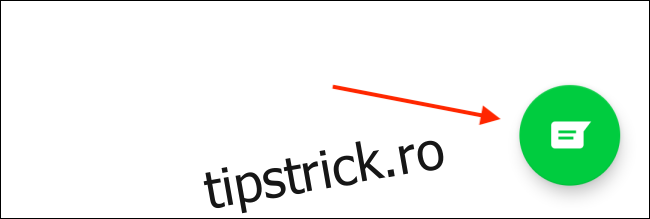WhatsApp pe Android și iPhone se integrează direct cu agenda dvs. de contacte. Atâta timp cât un contact este pe WhatsApp, acesta va apărea în aplicație. Dar puteți adăuga rapid o persoană de contact la WhatsApp direct în aplicație.
Cum să adăugați un contact în WhatsApp pe Android
Dacă cineva vă înmânează o carte de vizită și doriți să începeți rapid conversația în WhatsApp, adăugați-l ca contact direct în WhatsApp. Când faceți acest lucru, informațiile persoanei vor fi sincronizate cu agenda dvs. de contacte (și cu Google, în funcție de setările dvs.).
Pentru a face acest lucru, deschideți Aplicația WhatsApp pentru Android, accesați secțiunea „Chat-uri” și atingeți butonul „Mesaj nou” aflat în colțul din dreapta jos.
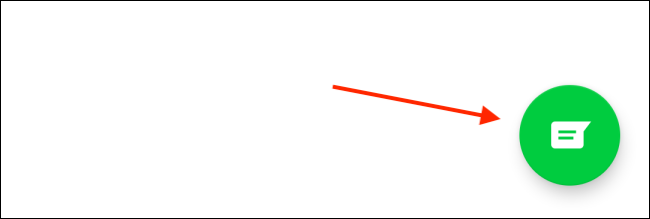
Aici, alegeți opțiunea „Contact nou”.
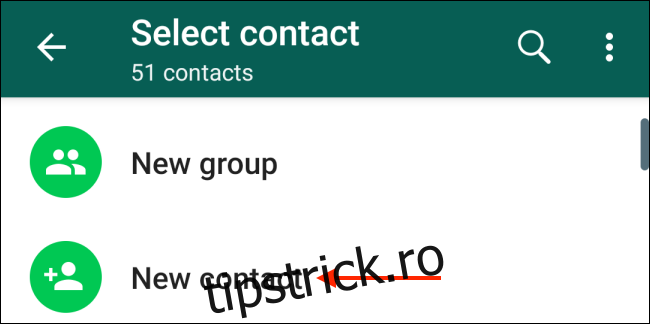
Acum veți vedea toate câmpurile obișnuite. Introduceți numele, detaliile companiei și numărul de telefon. De acolo, atingeți butonul „Salvați”.
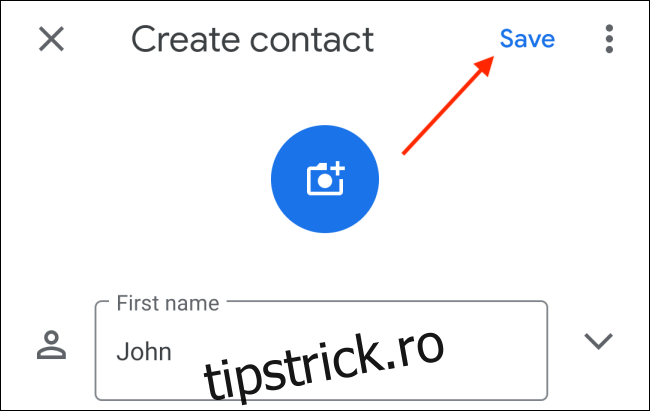
Acum puteți căuta utilizatorul și puteți începe o conversație imediat.
Alternativ, puteți adăuga cu ușurință un contact de pe o cartelă de contact. Pentru a face acest lucru, atingeți butonul „Adăugați contact” de pe cartela de contact.
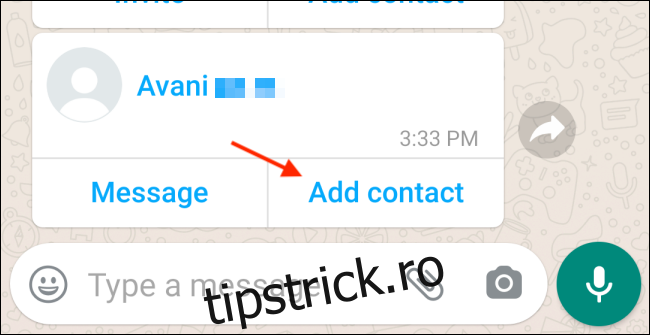
WhatsApp vă va întreba dacă doriți să îl adăugați la un contact existent sau dacă doriți să creați unul nou. Cel mai bine este să creați un contact nou aici, așa că alegeți opțiunea „Nou”.
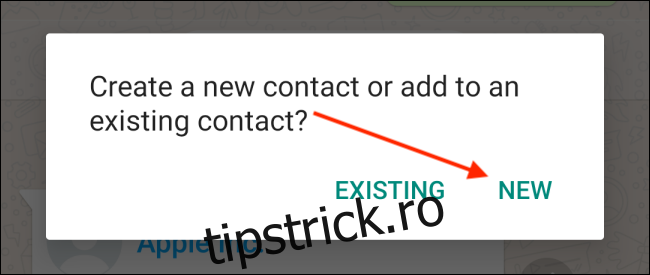
Veți vedea acum ecranul implicit pentru adăugarea unui contact nou, cu toate detaliile completate. Doar atingeți butonul „Salvare” pentru a salva contactul.
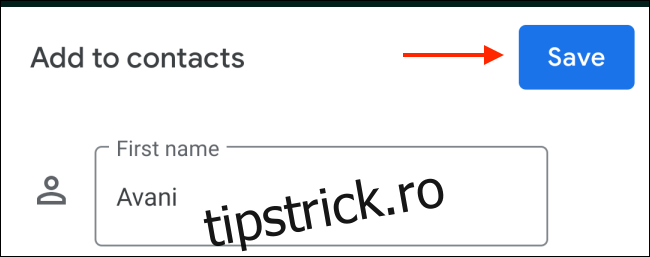
Cum să adăugați un contact în WhatsApp pe iPhone
Procesul de pe iPhone pentru adăugarea unui contact este ușor diferit. După deschiderea Aplicația WhatsApp pentru iPhone, accesați secțiunea „Chat-uri” și atingeți pictograma „Mesaj nou” din colțul din dreapta sus.
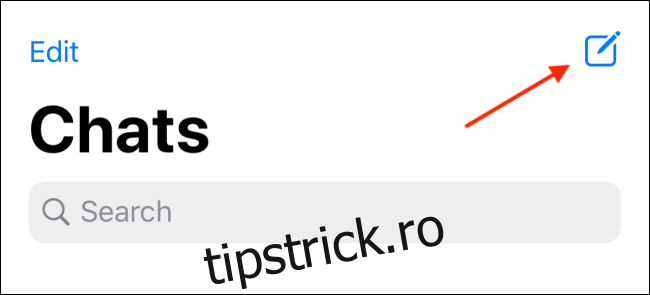
Aici, alegeți opțiunea „Contact nou”.
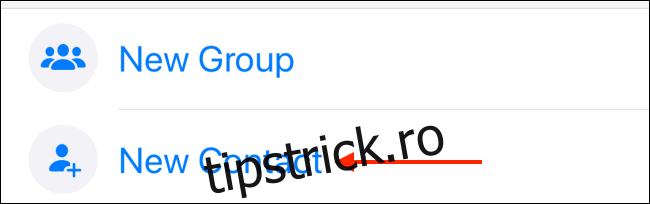
Din acest ecran, introduceți detaliile de contact, cum ar fi numele persoanei, compania și numărul de contact (WhatsApp vă va spune și dacă numărul este pe WhatsApp sau nu). Apoi atingeți butonul „Salvați”.
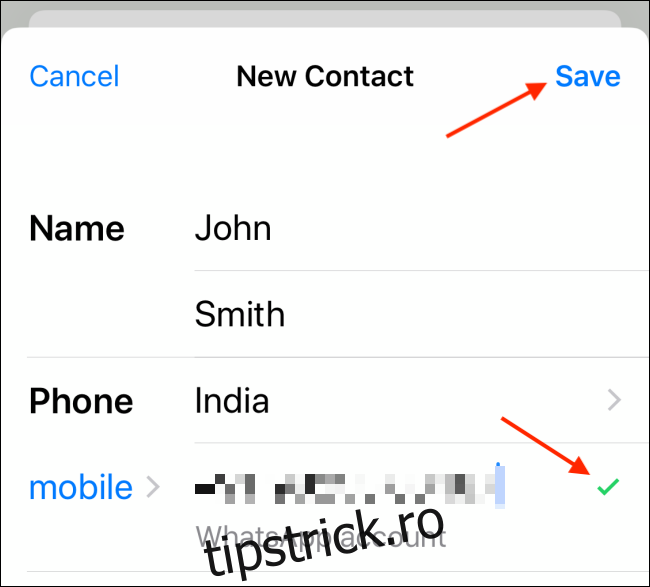
Contactul a fost acum adăugat la WhatsApp și agenda de contacte de pe iPhone. Puteți să le căutați și să începeți să discutați.
De asemenea, puteți adăuga un contact nou de pe o cartelă de contact. Aici, atingeți butonul „Salvați contactul”.
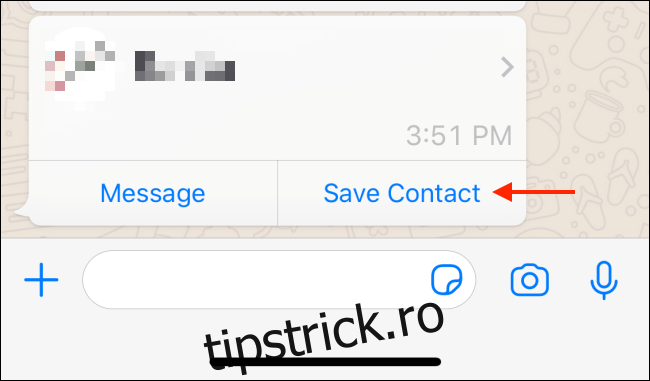
Din fereastra pop-up, alegeți butonul „Creați un contact nou” pentru a crea o nouă intrare de contact.
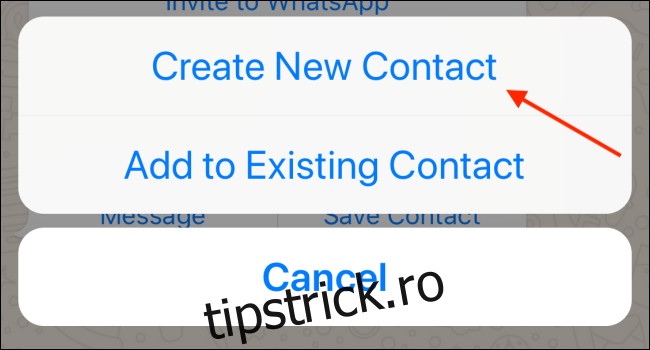
Acum veți vedea ecranul cu detaliile de contact cu toate informațiile disponibile deja completate. Puteți adăuga mai multe detalii aici dacă doriți. Apoi atingeți butonul „Salvați” pentru a adăuga contactul atât la WhatsApp, cât și la agenda dvs. de contacte.
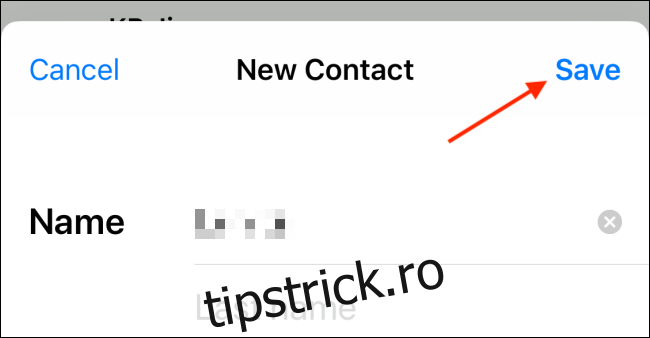
Folosești WhatsApp mult? Iată cum vă puteți securiza contul WhatsApp.